|
Win11系统是最新的电脑系统,相信很多用户都已经安装了,最近有部分Win11的用户反映Win11电脑连不上手机热点了怎么办?这是怎么一回事呢?针对这一问题,本篇带来了Win11连不上手机热点的解决方法,分享给大家,感兴趣的继续看下去吧。
操作如下:
1、首先点击windows11任务栏右侧的网络按钮。
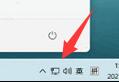
2、接着在展开的菜单中找到wifi网络图标,点击右侧的箭头打开。
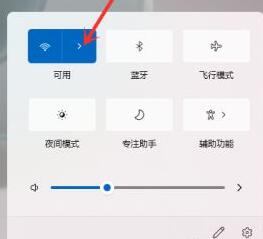
3、然后在弹出的wifi列表中找到想要连接的手机热点。
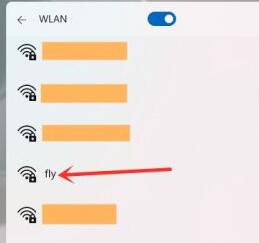
4、选中手机热点,勾选自动连接,在点击其中的连接。
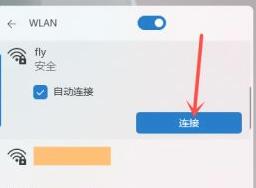
5、然后输入手机热点密码,再点击下一步。

6、等待网络连接完成,就可以完成热点连接了。
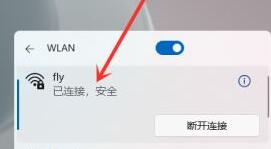
遇到同样问题的用户可以按照以上教程操作。
|